Lorsque vous utilisez la colonne Formule dans monday.com, vous êtes limité à la manipulation des valeurs au sein du même élément. Advanced Formula Booster change la donne en permettant la lecture de valeurs de l’élément précédent ou suivant (dans le même groupe) et en autorisant la mises à jour de n’importe quelle colonne de ces éléments. Voici un exemple de l’utilisation de ces fonctionnalités pour transférer des valeurs entre éléments.
Si vous n’êtes pas familier avec l’app Advanced Formula Booster qui réinvente les formules de monday.com, je vous recommande de lire Les notions de base d’Advanced Formula Booster. Cet article vous guide à travers les étapes de création de votre première formule, puis de son automatisation à l’aide de copies d’écran et d’une vidéo.
Un exemple de transfert de valeurs en cascade
Regardez la vidéo ci-dessous. Nous saisissons une date de début dans le 1er élément, et cela déclenche le calcul automatique de la date de fin en ajoutant le nombre de jours ouvrables spécifié dans la colonne Durée. Ensuite, un jour ouvrable est automatiquement ajouté à cette date de fin et cette nouvelle date est passée à la colonne de date de début de l’élément suivant. Cette action déclenche, à son tour, le calcul de la date de fin pour le 2e élément, ce qui déclenche le calcul de la date de début pour le 3e élément, et ainsi de suite.
Ensuite, nous changeons l’une des valeurs de durée et cela recalcule automatiquement toutes les dates.
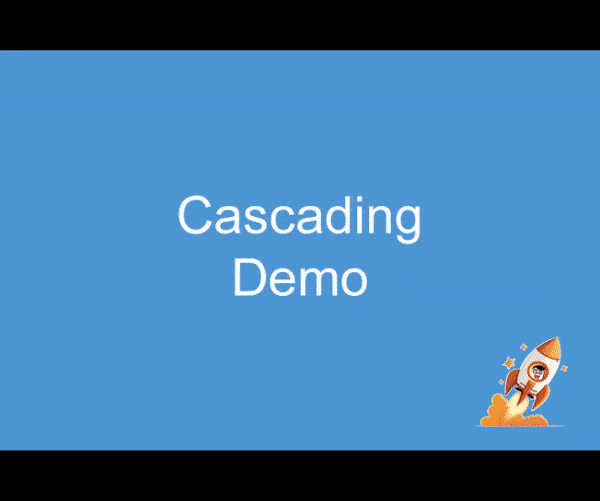
Comment obtenir ce résultat? En créant une formule avec 2 lignes de code.
Deux lignes de code suffisent
Voici les deux lignes de code:
1: {End Date}=ADDWORKINGDAYS({Duration},{Start Date})
2: {Next.Start Date}=ADDWORKINGDAYS(1,{End Date})
Dans la 1ère ligne, nous utilisons la fonction ADDWORKINGDAYS pour ajouter le nombre de jours spécifié dans la colonne Durée à la Date de début..
La fonction ADDWORKINGDAYS prend en compte les paramètres de Jours de repos et de Jours fériés configurés dans votre compte mdBoosters. Le paramètre de Jours de repos vous permet de définir votre semaine de travail (par exemple, du lundi au vendredi ou du dimanche au jeudi), tandis que le paramètre de Jours fériés vous permet d’entrer les jours fériés spécifiques à votre pays.
Dans la 2ème ligne, nous incrémentons la Date de fin d’un jour ouvrable et écrivons cette date mise à jour dans la Date de Début de l’élément suivant, indiqué par le préfixe ‘Next’ ajouté au traditionnel champ {Date de Début}.
Automatisations nécessaires
Nous avons besoin d’au moins 2 automatisations pour que tout fonctionne sans accroc.
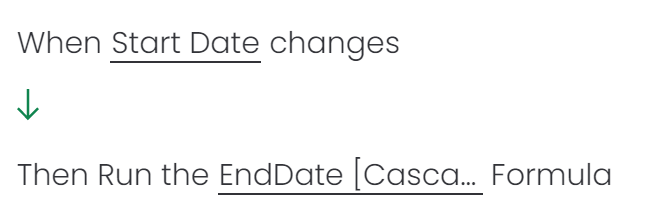
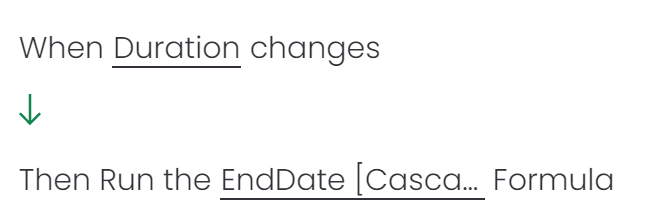
Conclusion
En permettant la lecture et l’écriture de valeurs entre différents éléments au sein du même groupe, Advanced Formula Booster introduit une autre fonctionnalité révolutionnaire dans monday.com.
Cette amélioration élargit considérablement la portée des capacités des formules, tout en préservant la simplicité de leur syntaxe.